웹디자인 강의
Photoshop 텍스트 동그랗게 쓰기
2002.02.22 01:07
포토샵 6.0에 이런 기능이 있긴 하지만...^^
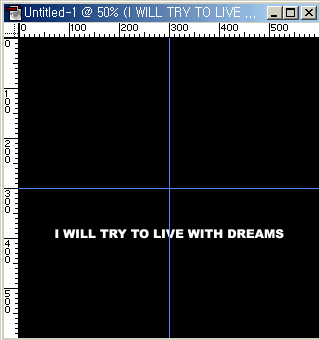
1 . 600 x 600픽셀의 새로운 문서를 만들고 검은색으로 채워준 다음 룰러-_-;;를 만들기 위해 View >> Show Rulers ( CTRL + R )을 선택하고 가이드를 만들기 위해 View >> Snap to Guides ( CTRL + SHIFT + ; )를 선택합니다.
수직, 수평 방향의 가이드를 드래그해서 위 그림처럼 틀을 잡습니다.
마지막으로 글자를 써 넣고 위 그림처럼 맞춥니다. 하면 금방인데 말만 길군요...
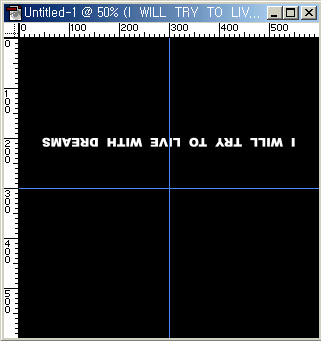
2 . Image > Rotate Canvas > 180 해서 위처럼 만듭니다.
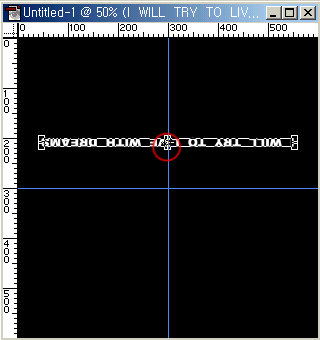
3 . Edit > Free Transform해서 동그라미가 있는 부분을 본래 높이의 두배만큼 밑으로 드래그 합니다.
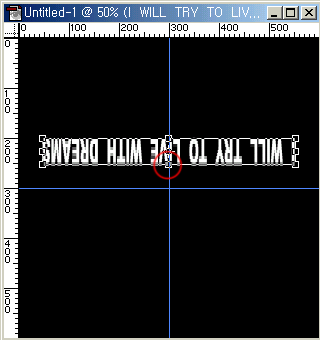
4 . 이정도면 되겠군요...
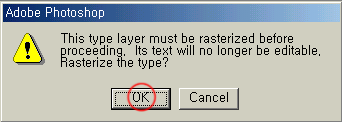
5 . Filter > Distort > Polar Coordinates를 선택합니다. 위처럼 나온다면 오케이를 누릅니다.
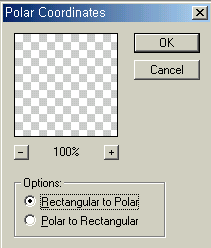
6 . 위처럼 적용합니다.
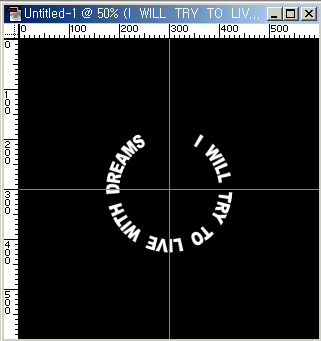
7 . 이런 이미지가 나오셨겠죠? 괜찮은 느낌의 텍스트입니다..
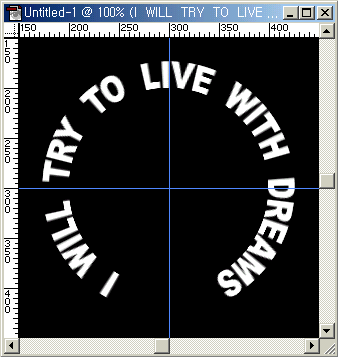
8 . 이미지를 좀더 확대해봤습니다...다시 원상태로 하기 위해 Image > Rotate Canvas > 180
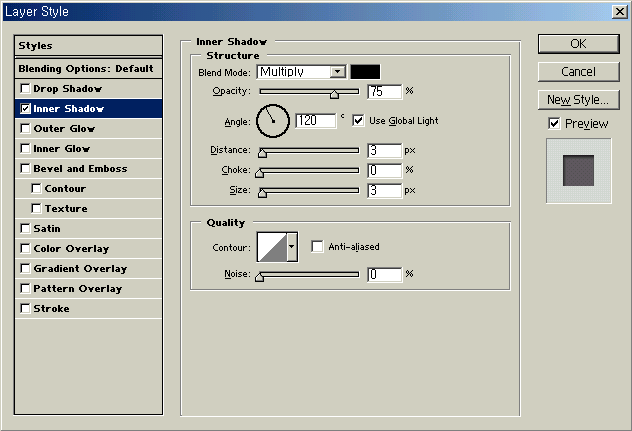
9 . Layer > Layer Style > Inner Shadow...
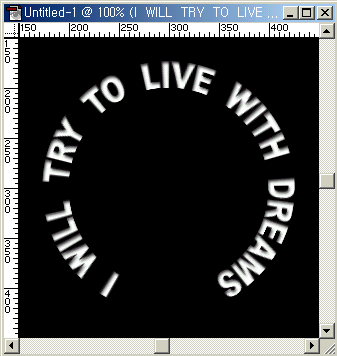
10 . 완성품이군요...좀더 깔끔하고도 좋은 느낌이 되었습니다.
.................................................................................................
윗 강좌의 원천지 입니다. 하도 오래되서 어딘지는 정확히 모르겠습니다.
http://psworkshop.net
http://www.adobe.com
http://www.actionxchange.com
http://www.phong.com
http://www.neofrog.com
http://user.fundy.net/morris
http://www.teamphotoshop.com
http://www.stridingstudio.com
http://monomaniac.neocyber21.net
이중에 하나입니다-_-
.................................................................................................
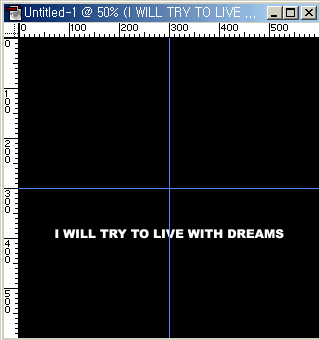
1 . 600 x 600픽셀의 새로운 문서를 만들고 검은색으로 채워준 다음 룰러-_-;;를 만들기 위해 View >> Show Rulers ( CTRL + R )을 선택하고 가이드를 만들기 위해 View >> Snap to Guides ( CTRL + SHIFT + ; )를 선택합니다.
수직, 수평 방향의 가이드를 드래그해서 위 그림처럼 틀을 잡습니다.
마지막으로 글자를 써 넣고 위 그림처럼 맞춥니다. 하면 금방인데 말만 길군요...
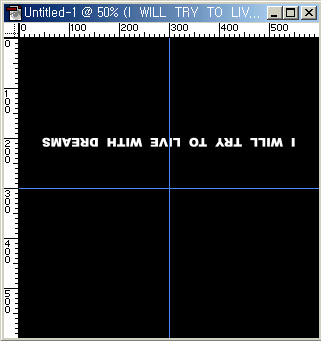
2 . Image > Rotate Canvas > 180 해서 위처럼 만듭니다.
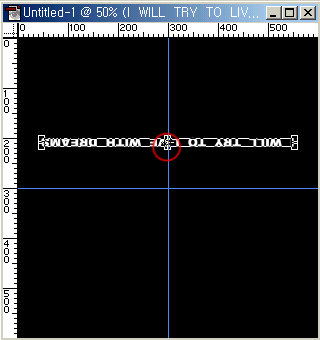
3 . Edit > Free Transform해서 동그라미가 있는 부분을 본래 높이의 두배만큼 밑으로 드래그 합니다.
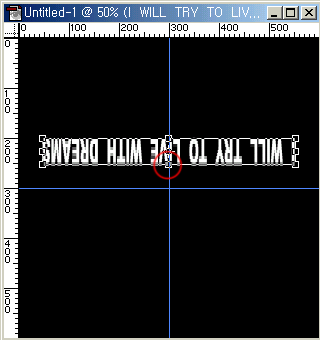
4 . 이정도면 되겠군요...
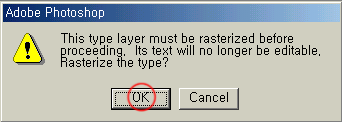
5 . Filter > Distort > Polar Coordinates를 선택합니다. 위처럼 나온다면 오케이를 누릅니다.
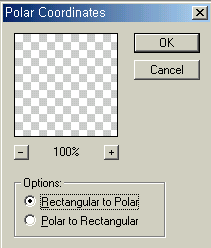
6 . 위처럼 적용합니다.
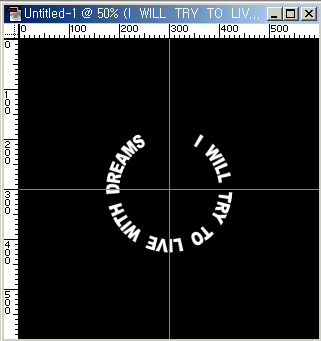
7 . 이런 이미지가 나오셨겠죠? 괜찮은 느낌의 텍스트입니다..
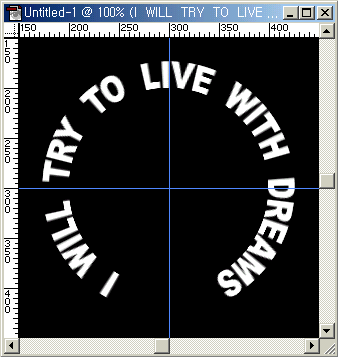
8 . 이미지를 좀더 확대해봤습니다...다시 원상태로 하기 위해 Image > Rotate Canvas > 180
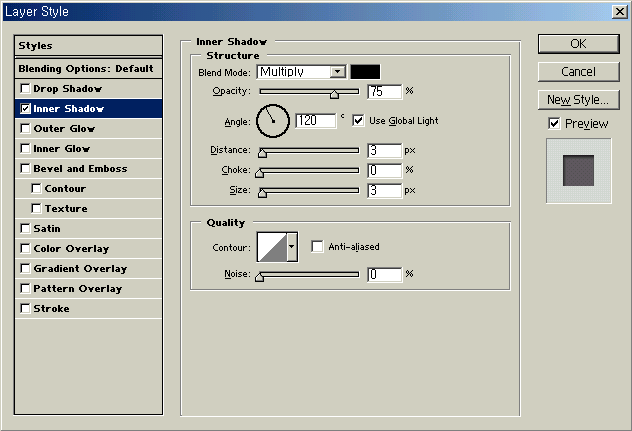
9 . Layer > Layer Style > Inner Shadow...
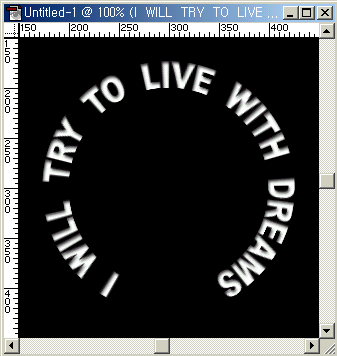
10 . 완성품이군요...좀더 깔끔하고도 좋은 느낌이 되었습니다.
.................................................................................................
윗 강좌의 원천지 입니다. 하도 오래되서 어딘지는 정확히 모르겠습니다.
http://psworkshop.net
http://www.adobe.com
http://www.actionxchange.com
http://www.phong.com
http://www.neofrog.com
http://user.fundy.net/morris
http://www.teamphotoshop.com
http://www.stridingstudio.com
http://monomaniac.neocyber21.net
이중에 하나입니다-_-
.................................................................................................
댓글 4
-
쳐키
2002.02.22 01:18
심풀하네용 -
카라
2002.02.24 11:45
안되는부분이 있으면, 코멘트 남겨주세요~ -
레쯔
2002.03.18 13:35
포토샵 6.0에선 훨씬더 쉽게 하는 방법이 있나여? -
부천중동
2003.11.28 16:33
저런걸 찾고 있었는데 멋지네요. 고맙습니다. 외국사이트까지 알려주시단. ㅎㅎㅎ
| 번호 | 제목 | 글쓴이 | 날짜 | 조회 수 |
|---|---|---|---|---|
| 공지 | 공지 강좌를 올리기전 공지사항을 읽어주세요 [12] | Eccen | 2004.12.15 | 48031 |
| 35 |
햇살가득한 숲(밥로스)
[8]
| scaci | 2008.03.27 | 6643 |
| 34 |
캐릭터를 돋보이게!! 배경 꾸미기~ (배너만들기)
[5]
| 빵선 | 2008.04.07 | 8523 |
| 33 |
플래시 캐릭터 movie 만들기및 제작사례
[1]
| parkys | 2008.05.28 | 11845 |
| 32 |
스마일루 포토샵 강좌 - Freeform Pen Tool을 이용한 효과.
[6]
| Smileru | 2008.06.04 | 8836 |
| 31 |
숲속에서 바라본 석양
[4]
| scaci | 2008.06.28 | 6097 |
| 30 |
스마일루 - Finger Painting 효과~!
| Smileru | 2008.09.20 | 2223 |
| 29 |
얼굴 표정 만들기
[4]
| parkys | 2008.07.11 | 6912 |
| 28 | CT5 - 동기유발 플래시제작 [1~2강] [1] | 윤선미320 | 2008.08.13 | 2675 |
| 27 |
평가문제,학습자료 제작하기
| 윤선미320 | 2008.08.26 | 2678 |
| 26 | Crazytalk PRO 5 기본 얼굴 필터 | 윤선미320 | 2008.09.01 | 1825 |
| 25 | CT5 배경 영상 조절하기 | 윤선미320 | 2008.09.01 | 2301 |
| 24 |
마법같은 효과내기
| wwolf | 2008.09.21 | 3145 |
| 23 |
폴라로이드 효과
[1]
| wwolf | 2008.09.21 | 3561 |
| 22 |
화이트닝 보정
| wwolf | 2008.09.21 | 3269 |
| 21 |
돌멩이 문자 만들기
| wwolf | 2008.09.21 | 3681 |
| 20 |
만화느낌 문자 디자인
| wwolf | 2008.09.21 | 4342 |
| 19 |
불타는 문자
| wwolf | 2008.09.21 | 3883 |
| 18 |
마우스 오버 효과
| wwolf | 2008.09.21 | 5270 |
| 17 |
작열하는 태양
| wwolf | 2008.09.21 | 4382 |
| 16 |
컵속의 수족관 만들기
| wwolf | 2008.09.21 | 5644 |